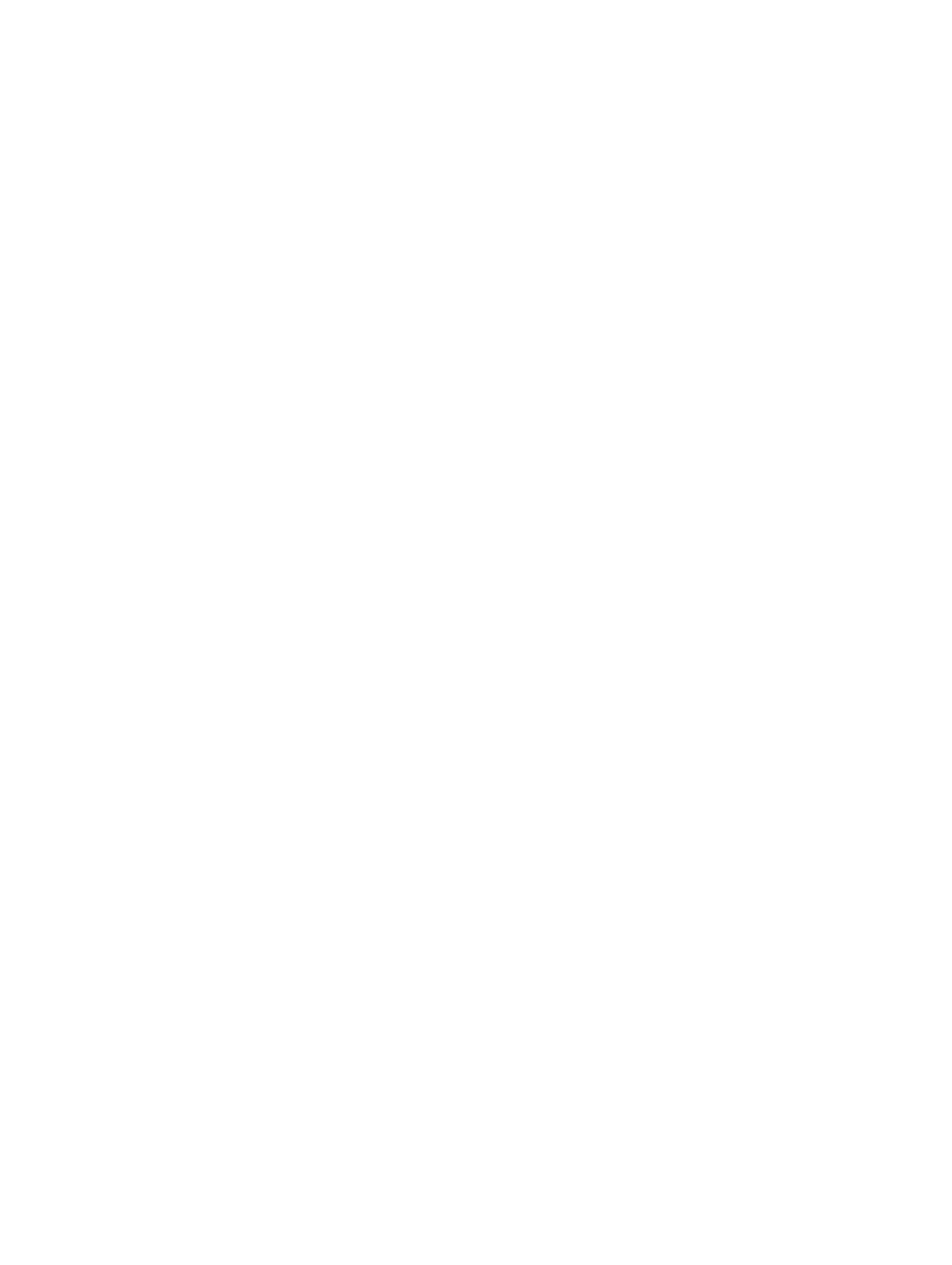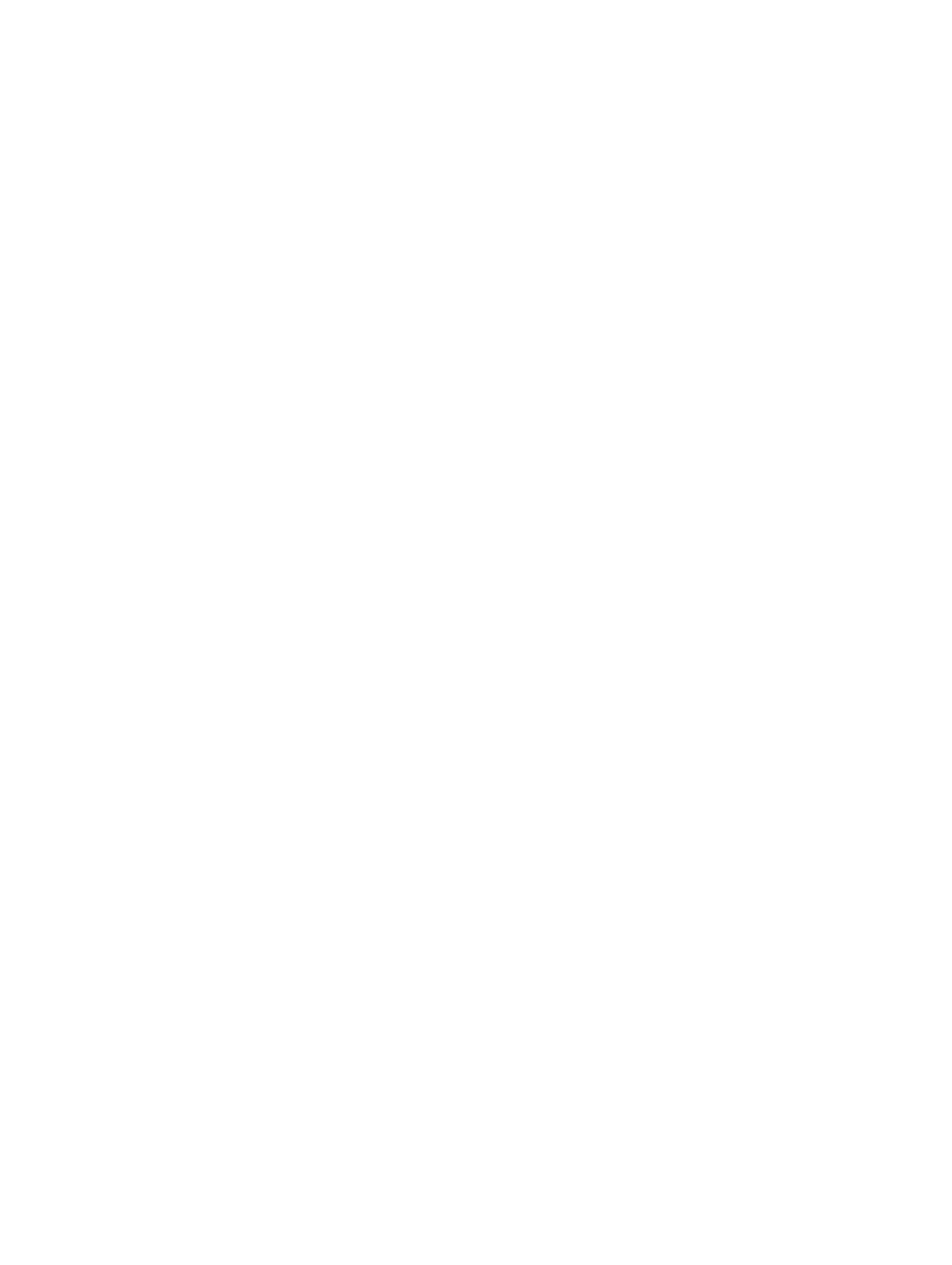
目次
本書について..............................................................................................................5
リビジョン履歴...................................................................................................................................... 5
対象読者................................................................................................................................................. 5
Dell へのお問い合わせ........................................................................................................................... 5
関連出版物............................................................................................................................................. 5
1 SC100/SC120 拡張エンクロージャについて......................................................7
SC100/SC120 拡張エンクロージャ概要................................................................................................7
SC100/SC120 拡張エンクロージャの監視と診断................................................................................. 7
SC100/SC120 拡張エンクロージャ前面パネルの機能とインジケータ.................................................7
SC100/SC120 拡張エンクロージャの背面パネルの機能とインジケータ.............................................8
SC100/SC120 拡張エンクロージャの EMM 機能とインジケータ........................................................ 9
SC100/SC120 拡張エンクロージャドライブ...................................................................................... 10
2 SC100/SC120 拡張エンクロージャコンポーネントの交換............................ 11
安全に関する注意事項..........................................................................................................................11
取り付け時の安全に関する注意事項.............................................................................................. 11
電気取り扱い時の安全に関する注意.............................................................................................. 11
静電気放出に関する注意................................................................................................................12
一般的な安全に関する注意............................................................................................................ 12
交換前の手順........................................................................................................................................13
Dell SupportAssist を使用した診断データの送信..........................................................................13
Storage Center をメンテナンスモードにする...............................................................................13
ストレージシステムと拡張エンクロージャのシャットダウン......................................................13
前面ベゼルの取り付け......................................................................................................................... 14
電源装置 / 冷却ファンモジュールの交換............................................................................................ 14
故障した電源装置の識別................................................................................................................14
故障した冷却ファンの特定............................................................................................................ 16
電源装置 / 冷却ファンモジュールの交換.......................................................................................17
ハードドライブの交換 ........................................................................................................................ 19
SC100/SC120 拡張エンクロージャドライブの番号付け.............................................................. 19
故障したハードドライブの特定.................................................................................................... 20
ハードドライブの交換....................................................................................................................21
エンクロージャ管理モジュールの交換............................................................................................... 24
故障したエンクロージャ管理モジュールの識別...........................................................................24
エンクロージャ管理モジュールの交換..........................................................................................25
ラックレールの交換............................................................................................................................ 26
交換後の手順........................................................................................................................................27
3